Iets meer dan een week geleden bracht Samsung stilletjes iets uit dat de toekomstige richting van de Zuid-Koreaanse OEM zou kunnen herdefiniëren voor visuele elementen van de TouchWiz-gebruikersinterface. We hebben het hier over Samsung Good Lock - een vervanging van het vergrendelscherm die Samsung effectief heeft gelanceerd in de VS en voor apparaten met alleen Marshmallow.
Good Lock is beschikbaar via de Galaxy App Store voor de VS, waar het zoeken ernaar de app automatisch zou laten zien, hoewel het voor anderen mogelijk is om het via een APK-installatie te installeren. Het werkt echter nog steeds niet op apparaten onder Android 6.0 Marshmallow en apparaten die geen Samsung-apparaat hebben, laten we daar duidelijk over zijn.
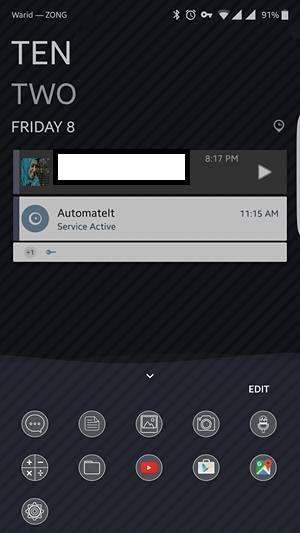
Wanneer u Good Lock installeert, is het eerste dat opvalt het rare standaardkleuraccent dat Samsung heeft gekozen. Zie je, alle vergrendelingsschermelementen hebben een heel vreemd paars / saai roze accent, dat verre van esthetisch aangenaam is, maar het is veranderlijk, dus dat is nauwelijks negatief. De tweede meest opvallende verandering die u zult vinden, is hoe het vergrendelingsscherm en het meldingenpaneel lijken op Android-aandelen - van de indicatoren tot pictogrammen tot selectie en lay-out, het schreeuwt allemaal stock-Android. Of het goed of slecht is, hangt af van de persoonlijke keuze. Persoonlijk vind ik de lay-out en styling van TouchWiz leuk en vind ik standaard Android-pictogrammen flauw en duidelijk, maar er kunnen anderen zijn die de voorkeur geven aan de laatste boven de eerste, dus we maken hier geen oordeel.
Andere veranderingen in het uiterlijk zijn het meest zichtbaar in het app-switcher / multitasking-menu, evenals enorme aanpassingen aan het vergrendelingsscherm. We zullen alle wijzigingen in detail en een voor een bekijken, maar laten we eerst eens kijken hoe Good Lock kan worden geïnstalleerd.
Samsung Good Lock installeren
Zoals we eerder hebben opgemerkt, kun je, als je in de VS bent en een in aanmerking komend apparaat hebt (met tenminste Android Marshmallow), gewoon naar de Samsung Galaxy App Store gaan en zoeken naar Good Lock, waar het wordt weergegeven in de zoekresultaten en kan worden geïnstalleerd. Als alternatief kunt u de APK van APKMirror pakken, de installatie van apps van onbekende bronnen toestaan en eenvoudig de APK installeren. Hoe dan ook, je krijgt een actieve versie van Good Lock zodra je je apparaat opnieuw hebt opgestart.
Het is vermeldenswaard dat Good Lock automatisch het vergrendelingsscherm van uw apparaat overneemt zodra het is geïnstalleerd, en u de app moet verwijderen als u ooit wilt terugkeren naar het origineel.
Vergrendel scherm
Aangezien Good Lock een vervanging van het vergrendelingsscherm is, is het logisch dat de belangrijkste wijzigingen die het aanbrengt, het standaardvergrendelingsscherm op uw Samsung-apparaat zijn. Op het eerste gezicht is het belangrijkste dat opvalt een andere klokstijl en een lijst met apps onder aan het scherm. Een ander verschil zit in de statusbalkpictogrammen die onmiddellijk zichtbaar zijn, waar ze een standaard Android-look krijgen, maar we zullen erover praten zodra we bij het meldingenpaneel komen.
Er zijn nogal wat dingen die u nu in het vergrendelscherm kunt doen. Als u vanaf de bovenkant van het vergrendelingsscherm naar beneden veegt, wordt het gebied "widgets" weergegeven - een ruimte waar u widgets kunt toevoegen die rechtstreeks vanaf het vergrendelingsscherm toegankelijk zijn. U kunt zoveel widgets toevoegen als u wilt, en ze zullen uw vergrendelingsscherm niet onoverzichtelijk maken, tenzij u specifiek via dit gebaar toegang krijgt.
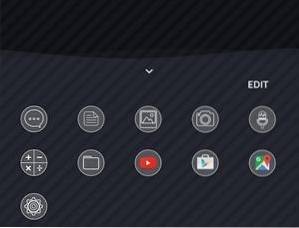
Als u vanaf de onderkant van het vergrendelingsscherm omhoog veegt, wordt een lijst met apps weergegeven die kunnen worden aangepast. Over het algemeen worden recent geopende en veelgebruikte apps weergegeven, maar u kunt binnen Good Lock "routines" instellen die deze app-verzameling wijzigen op basis van het tijdstip, uw locatie en andere parameters enz. Als u de Edge-functie van My Places hebt geprobeerd op een Galaxy S7 edge, zul je dit arrangement redelijk bekend voorkomen.
Binnen het vergrendelingsscherm kun je nog veel meer doen met de meldingen die worden weergegeven, inclusief enkele veegbewegingen. Als u op een melding naar links veegt, wordt deze afgewezen, wat een vrij standaardaangelegenheid is. Als u echter naar rechts veegt over een melding, wordt deze verplaatst naar een gebied dat Samsung 'Keep' noemt - een soort opslag voor meldingen die u niet wilt negeren, maar die momenteel geen tijd heeft om aan te pakken. U kunt de Keep openen door het meldingenpaneel naar beneden te trekken, waar twee knoppen rechts onder de snelle schakelaars de weergave scheiden: All en Keep.
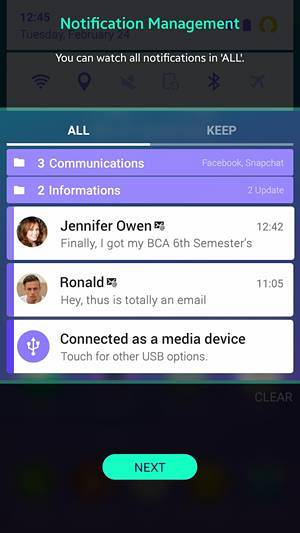
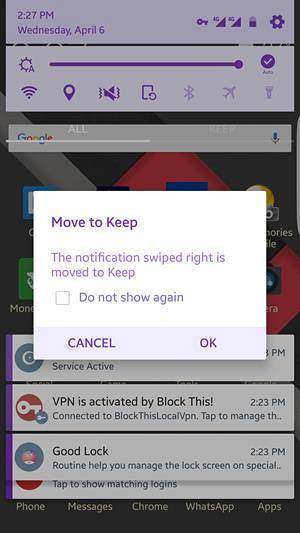
Of een melding nu in de weergave Alles of in de Keep staat, je kunt een melding ingedrukt houden om meer opties te krijgen: verplaats deze naar een aangepaste map voor een betere categorisering, haal de meldingsinstellingen van de app eenvoudig op, blokkeer de app voor het verzenden van verdere meldingen, of snooze de melding voor een vooraf bepaalde tijdsperiode. Dit is vooral handig als u later ergens aan herinnerd wilt worden.
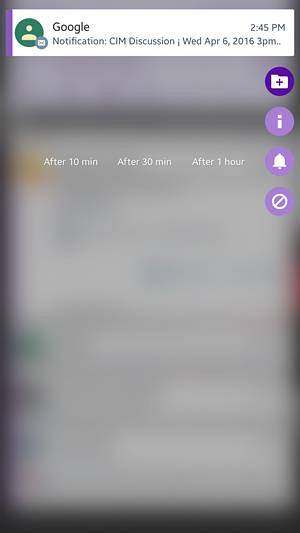
Het is vermeldenswaard dat als u herhaaldelijk meldingen van een bepaalde app afwijst, Good Lock aanbiedt om deze te blokkeren op basis van dat gedrag. Zorg ervoor dat je op Annuleren klikt en niet op OK als je dat wordt gevraagd, want OK blokkeert in wezen meldingen van die app - iets dat ik op de harde manier heb geleerd.
Meldingsschaduw en statusbalk
Het meldingenpaneel is het tweede gebied dat grote wijzigingen in de interface ziet onder Good Lock. Het is volledig standaard Android - zo erg zelfs dat als je het naast een Nexus-telefoon plaatst, het moeilijk zal zijn om het verschil te zien. In zijn poging om de eigen gebruikersinterface van Google na te bootsen, heeft Samsung een aantal goede wijzigingen aangebracht en andere die gewoon dom zijn. Ik haat bijvoorbeeld echt de signaalpictogrammen in stock-Android, en dat is wat je krijgt met Good Lock. Als u mobiele data gebruikt, zijn de twee kleine pijlen die inkomend en uitgaand verkeer aangeven, vervangen door een eenvoudige 4G geschreven naast de signaalsterkte-indicator. De signaalsterkte is nu ook wisselvallig, omdat er geen balken zijn om u te vertellen wat de kwaliteit van uw mobiele signaal is.

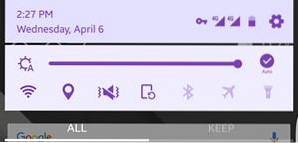
Als u teruggaat naar het meldingenpaneel en het naar beneden trekt, krijgt u de standaardaangelegenheid van snelle schakelingen, hoewel de volgorde nu anders is. Je krijgt een helderheidsschuifregelaar met automatische helderheidsschakelaar, wifi, locatie, geluidsschakelaar, oriëntatie, bluetooth, vliegtuigmodus en zaklamp, en voor zover ik weet, kunnen ze niet met anderen worden uitgewisseld. Door nogmaals aan het meldingsscherm te trekken, worden wat meer opties toegevoegd en worden er enkele op pure Nexus-manier weggenomen, met de toevoegingen waaronder Do Not Disturb en Hotspot.
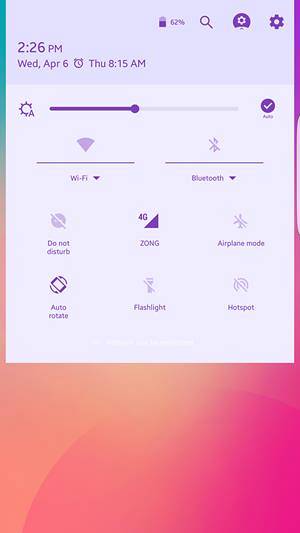
Bovenaan dit scherm bevindt zich ook een knop om snel naar de apparaatinstellingen te gaan, aan de linkerkant vergezeld van Good Lock-instellingen, gevolgd door een zoekknop en vervolgens de batterijpercentage-indicator.
Goede vergrendelingsinstellingen
Nu we het toch over Good Lock-instellingen hebben, laten we eens kijken wat de app te bieden heeft. Als u naar de instellingen gaat, krijgt u drie primaire opties: Routines, Vergrendelscherm en Verwijderen. De laatste is vrij duidelijk, en met de opties voor het vergrendelscherm kun je in feite de achtergrond van het vergrendelingsscherm instellen, kleur in- / uitschakelen en er enkele effecten aan toevoegen. Het zijn echter de routines die het meest interessant zijn.
Routines
Routines zijn voornamelijk op locatie en tijd gebaseerde profielen die u kunt configureren en die automatisch worden ingeschakeld als aan de geselecteerde criteria wordt voldaan. Er is een standaardroutine die vooraf op uw apparaat is ingesteld zodra u Good Lock hebt geïnstalleerd, en dat is universeel, in die zin dat deze overal en altijd toepasbaar is, zolang er geen andere routine is ingesteld. U kunt de standaardroutine wijzigen (maar u kunt deze niet op tijd en locatie binden), of u kunt een nieuwe toevoegen.
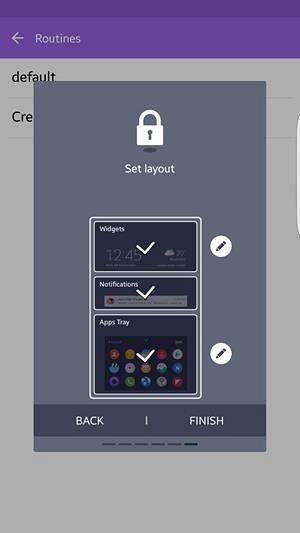

Als u een nieuwe routine toevoegt, wordt u eerst gevraagd om de locatie te selecteren waar die routine van toepassing zal zijn. Houd er rekening mee dat de locatie wordt bepaald door het GPS-signaal en niet door bijvoorbeeld wifi of Bluetooth, dus als je locatieservices hebt uitgeschakeld, is het onwaarschijnlijk dat ze zullen werken. U kunt het instellen van een locatie overslaan en de routine "overal" laten werken. Vervolgens kies je de begin- en eindtijd voor die routine. Vervolgens kunt u de stijl van de klokwidget op het vergrendelscherm voor die routine selecteren, waar u uit een heleboel opties kunt kiezen. Snelle instellingen zijn de volgende, zodat u staten voor wifi, geluid, oriëntatievergrendeling en Bluetooth voor die routine kunt configureren. De kleurselectie is de volgende, waar u een vrij brede selectie krijgt om uit te kiezen, en Good Lock zal u zelfs de afgeleide kleuraccenten van uw primaire kleur laten zien die het zal gebruiken voor pictogrammen, tekst enz. Ten slotte krijgt u de lay-out, waar u kunnen de standaardvolgorde van Widget> Meldingen> Apps volgen of deze naar wens wijzigen.
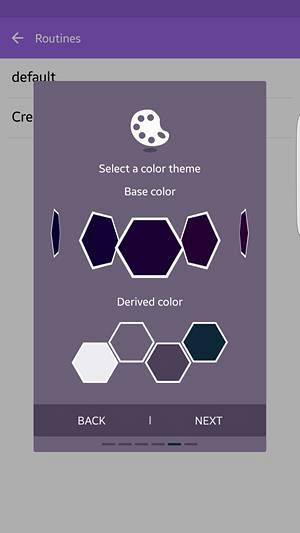
Een kleine opmerking over de kleurenkiezer. Je herinnert je dat ik eerder al commentaar gaf op de rare standaardkleur waarmee Samsung in Good Lock ging. Nou, je kunt dat veranderen, maar dit is de meest niet-intuïtieve kleurenkiezer die ik de afgelopen jaren heb gezien. Het is eigenlijk een horizontaal scrollende lijst met kleuren zonder indicatie van een einde aan beide kanten (hoewel het wel eindigt), en ondanks dat er honderden kleuren zijn om uit te kiezen, ontbreekt het echt aan donkere kleurkeuzes (er is bijvoorbeeld helemaal geen zwart ). Ik bedoel, het zou veel logischer zijn geweest als Samsung voor een standaard kleurenkiezerpalet had gekozen - hoe moeilijk zou dat zijn geweest?
App-switcher
Het laatste gebied waarin Good Lock wijzigingen aanbrengt, is het Multitasking-menu of App Switcher, waar het de schuifbare lijst met TouchWiz-kaarten vervangt door een lijst met recente apps, vergezeld van de apps-lade onderaan die wordt overgedragen van het vergrendelingsscherm en is beheerst door de toegepaste routine. Een interessante functie in deze lijst is dat als een app een actieve locatie heeft, de eerste letter van de naam van de app de kleur van het pictogram draagt - handig om in één oogopslag te zien welke apps openstaande meldingen hebben.
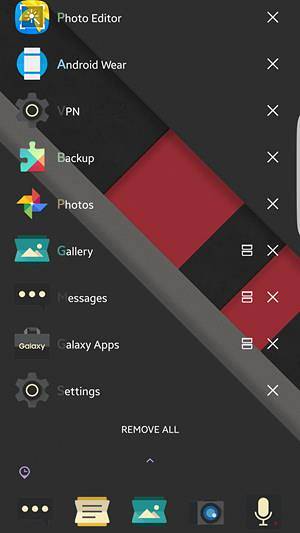
ZIE OOK: De Samsung Galaxy S7 Edge Review
Good Lock - Conclusie en oordeel
Nu we Good Lock en zijn functies en wijzigingen in detail hebben besproken, laten we eens kijken waar het zich allemaal naar vertaalt. Veel recensenten hebben Good Lock om een aantal redenen geslagen, en ik ben het met veel van hen eens. Houd er echter rekening mee dat de app al meer dan twee weken niet echt uit is geweest, en zelfs dan is er al een grote update gezien op basis van de feedback, wat aangeeft dat Samsung luistert naar wat zijn klanten willen. Voor een eerste poging is Good Lock een grote inspanning, en als dit de algemene richting is die Samsung inslaat, kunnen er toch goede dingen voor TouchWiz in petto zijn.
 Gadgetshowto
Gadgetshowto



